Breng alle gegevens over en beheer ze tussen iOS-apparaten, apparaat en computer, en iTunes en apparaten.
Een review over hoe snel AirDrop grote bestanden overdraagt
AirDrop is de belangrijkste tool voor het overzetten van bestanden tussen Apple-apparaten. Het kan efficiënt bestanden overzetten via zowel wifi als Bluetooth. AirDrop werd echter onbetrouwbaar nadat de meeste gebruikers trage bestandsoverdrachten en onverwachte fouten ondervonden. Je vraagt je misschien af: "Duurt het overzetten van bestanden met AirDrop zo lang?" Om die vraag te beantwoorden, vind je in dit bericht een review van de snelheid van AirDrop en het beste alternatief! Ontdek het nu!
Gidslijst
AirDrop-overdrachtssnelheid – Is AirDrop snel voor grote bestanden Het snelste AirDrop-alternatief voor het overbrengen van bestanden tussen alle apparaten Hoe u de AirDrop-overdrachtssnelheid te langzaam kunt oplossen Veelgestelde vragen over AirDrop-overdrachtssnelheid tussen Apple-apparatenAirDrop-overdrachtssnelheid – Is AirDrop snel voor grote bestanden
Voordat u de vraag over de overdrachtssnelheid van AirDrop, "Is AirDrop snel voor grote bestanden?" beantwoordt, kunt u eerst de korte introductie van deze functie bekijken.
Apple's eigen AirDrop is dus een standaardfunctie voor het delen van bestanden voor verschillende Apple-apparaten. Deze functie kan diverse bestanden overbrengen, zoals mediabestanden, documenten, kaartlocaties, webpagina's en meer. Het maakt gebruik van Bluetooth- en wifi-technologieën om bestanden over te brengen naar apparaten in de buurt. Apple heeft AirDrop zo gemaakt dat het mogelijk is om bestanden over te brengen zonder rekening te houden met beperkingen op de bestandsgrootte. In dat geval kunt u AirDrop met een gerust hart gebruiken om grote bestanden over te brengen.
Als u zich nu afvraagt "Hoe snel is AirDrop?" over de snelheid waarmee een groot bestand wordt overgezet, kan Apple AirDrop dit binnen een paar minuten doen (ongeveer 1-2 minuten). Het overzetten van uw grote bestand zou gemiddeld binnen een paar minuten de beoogde ontvangers moeten bereiken. Dit kan echter veel tijd kosten als u meerdere bestanden met een grote bestandsgrootte overzet. Andere redenen waarom AirDrop veel tijd nodig heeft om een groot bestand over te zetten, kunnen de volgende zijn:
- Langzaam wifi-netwerk.
- Apparaten staan te ver van elkaar.
- Er is een probleem met het systeem of de iOS-versie van uw apparaat.
Het snelste AirDrop-alternatief voor het overbrengen van bestanden tussen alle apparaten
Nu je hebt gezien hoe snel AirDrop kan zijn, aarzel je misschien nog om het te gebruiken. De bestandstypen die je ermee kunt overzetten zijn immers beperkt, vooral als het om veel ongeordende bestanden gaat. Dit kan ook de overdrachtssnelheid van AirDrop beïnvloeden. Daarom raadt dit artikel 4Easysoft iOS Transfer aan als alternatief. Hiermee kun je veel verschillende soorten bestanden overzetten. foto's overzetten van iPhone naar Mac Snel en efficiënt. En het helpt je ze te ordenen per categorie, zoals muziek, contacten, foto's en meer. Bovendien zorgt het voor een veilige en snelle bestandsoverdracht.

Ontvang een uitgebreide preview waarin alle overdraagbare bestanden zijn gecategoriseerd.
Kopieer grote bestanden en breng ze over naar Windows- en Mac-computers.
Met fotobeheerder, contactassistent, etc. om uw overgedragen bestanden te beheren.
Meer manieren om iOS-gegevens te beheren, zoals HEIC-conversie, iTunes-synchronisatie en meer.
100% Veilig
100% Veilig
Stap 1Download en installeer de 4Easysoft iOS-overdracht hulpmiddel op uw computer. Start vervolgens de tool en koppel uw iPhone aan de computer met behulp van een USB-kabel. Als u bestanden overzet van een andere iPhone, moet u deze aansluiten met een andere USB-kabel.

Stap 2Selecteer vervolgens uit de opties aan de linkerkant de optie die overeenkomt met het grote bestand dat u wilt overzetten. Stel dat u de optie 'Foto's' kiest; selecteer dan alle foto's die u wilt overzetten in de voorbeeldweergave van de tool door erop te klikken.

Stap 3Vink vervolgens de knop 'Exporteren naar pc' aan met het computerpictogram bovenaan de interface van de tool. Klik anders op de knop 'Exporteren naar apparaat' met het mobiele pictogram om ze over te zetten naar een ander iOS-apparaat.

Stap 4Vink vervolgens de knop 'Selecteer een map' aan om je keuze te bevestigen en wacht tot je grote bestanden volledig zijn overgezet. Als je ze naar een ander iOS-apparaat wilt overzetten, selecteer dan een map en bevestig deze om het overzetten te starten.
Hoe u de AirDrop-overdrachtssnelheid te langzaam kunt oplossen
Dat is het! Dat is het snelste alternatief voor de overdrachtssnelheid van AirDrop! Als u zich nu afvraagt of u de trage overdrachtssnelheid van AirDrop kunt oplossen, dan kan dat! En dit bericht bevat 7 manieren om het probleem op te lossen! Ontdek ze allemaal en kijk welke je helpt.
1. Zorg ervoor dat beide apparaten zich dicht bij elkaar bevinden
Het eerste wat je kunt doen om de trage overdrachtssnelheid van AirDrop te verhelpen, is beide apparaten dicht bij elkaar te plaatsen. Als je de apparaten tijdens de overdracht ver van elkaar plaatst, heeft dit invloed op de wifi-verbinding. Door ze dichter bij elkaar te plaatsen, verloopt de overdracht sneller.

2. Zorg ervoor dat Wi-Fi en Bluetooth van beide apparaten zijn ingeschakeld
Een andere manier om de overdrachtssnelheid van AirDrop te verbeteren, is door ervoor te zorgen dat beide apparaten verbonden zijn met hetzelfde wifi-netwerk en dat Bluetooth is ingeschakeld. Als een van deze verbindingen plotseling wordt verbroken tijdens de bestandsoverdracht, kan dit een vertraging veroorzaken of het proces vertragen.
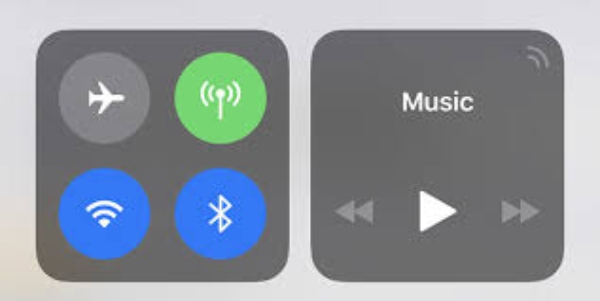
3. Werk de iOS-versie van uw apparaat bij
Als de overdrachtssnelheid van AirDrop te laag is, kan dit te wijten zijn aan systeemproblemen die een verouderde iOS-versie met zich meebrachten. Apple brengt nieuwe versies uit om je nieuwe functies en ervaringen te bieden, en om diverse bugs en problemen van de verouderde versie op te lossen.
Om te controleren of er een update beschikbaar is op je iPhone, ga je naar de app 'Instellingen', kies je 'Algemeen' en tik je op de knop 'Software-update'. Als je een Mac gebruikt om grote bestanden over te zetten, ga je naar de optie 'Systeeminstellingen', klik je op de knop 'Algemeen' en selecteer je de optie 'Software-update'.
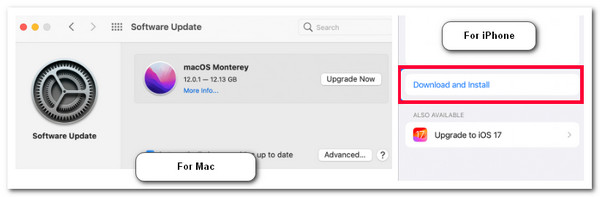
4. Schakel Wi-Fi en Bluetooth uit en vervolgens in
Je kunt de trage overdrachtssnelheid van AirDrop ook verbeteren door wifi en Bluetooth uit en weer in te schakelen. Dit helpt de verbindingen te verversen en kan het overdrachtsproces versnellen. Als je een iPhone gebruikt, kun je hetzelfde effect bereiken door de vliegtuigmodus een paar seconden in te schakelen en vervolgens weer uit te schakelen.
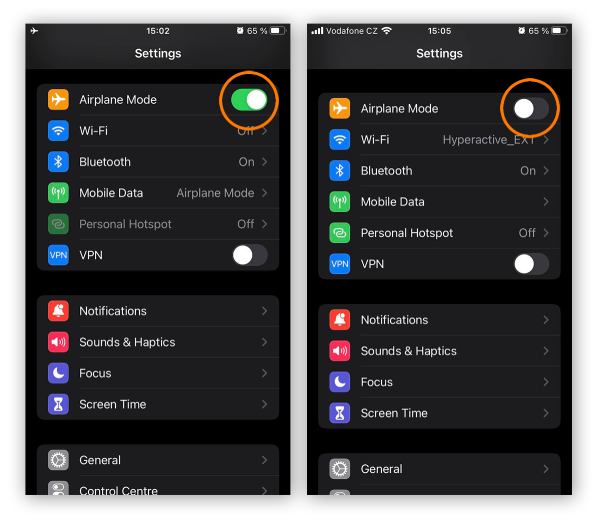
5. Probeer eerst een kleiner bestand
Het bestand kan te groot zijn als u kleine bestanden probeert over te zetten, zoals een paar honderd MB, en het vertraagt niet. Wi-Fi en afstand beïnvloeden de overdrachtssnelheden van Airdrop, dus Airdrop kan vastlopen of mislukt de overdracht wanneer de bestandsoverdrachten te groot zijn. U kunt nu 4Easysoft iOS-overdracht, die ook zeer goed is in het overzetten van grote bestanden. Het kopieert bestanden rechtstreeks tussen je iOS-apparaat en computer, zodat je geen belangrijke gegevens kwijtraakt en tegelijkertijd ruimte vrijmaakt voor snelheid.
100% Veilig
100% Veilig
6. Houd het apparaat wakker
Als je apparaat in de slaapstand staat, met name de Mac, kan dat de reden zijn waarom de overdrachtssnelheid van AirDrop te laag is of onderbroken wordt. Zorg er daarom voor dat beide apparaten ingeschakeld zijn tijdens de overdracht.
7. Reset netwerkinstellingen
De laatste optie om de overdrachtssnelheid van AirDrop te herstellen, is het resetten van de netwerkinstellingen van je iPhone. Dit verwijdert echter netwerkgerelateerde informatie, zoals wifi-netwerken, wachtwoorden, VPN-profielen, enz. Mogelijk lost het het probleem op. Om de netwerkinstellingen van je iPhone te resetten, open je de app 'Instellingen', tik je op de knop 'Algemeen' en selecteer je de optie 'Reset'. Tik vervolgens op de knop 'Reset netwerkinstellingen' en selecteer je de optie 'Reset netwerkinstellingen'.
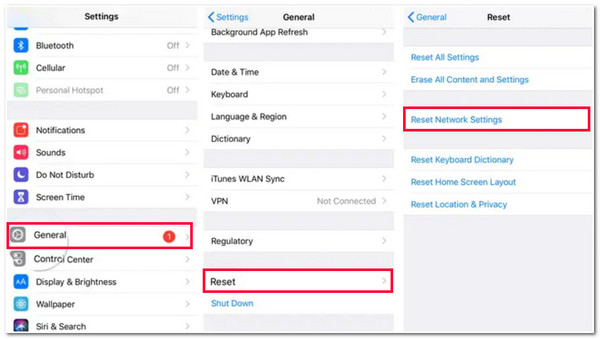
Veelgestelde vragen over AirDrop-overdrachtssnelheid tussen Apple-apparaten
-
Wat is de maximale overdrachtssnelheid van AirDrop?
De maximale overdrachtssnelheid van Airdrop bedraagt maximaal 1 GB per seconde, wat aangeeft hoe snel verschillende bestanden kunnen worden overgezet.
-
Hoe ver gaan beide apparaten bij het overbrengen van bestanden met AirDrop?
Beide apparaten moeten zich binnen een straal van 90 meter bevinden. Deze afstand is vergelijkbaar met Bluetooth, en aangezien AirDrop een Bluetooth-verbinding gebruikt om bestanden over te dragen, moet u ervoor zorgen dat beide apparaten zich binnen die afstand bevinden.
-
Heeft het invloed op de snelheid als ik mijn apparaten in verschillende kamers zet tijdens het overbrengen van bestanden via AirDrop?
Ja, het kan de overdrachtssnelheid van AirDrop beïnvloeden als je beide apparaten in verschillende kamers plaatst. Alle factoren die zich tussen beide apparaten bevinden, belemmeren een snelle bestandsoverdracht.
Conclusie
Zo, dat is het! Dat is de review van de overdrachtssnelheid van AirDrop, de beste alternatieve tool en manieren om het probleem met de lage snelheid op te lossen. Door dit bericht te lezen, weet je dat AirDrop nog steeds een groot bestand kan overzetten. Als je echter meerdere bestanden met een grote bestandsgrootte probeert over te zetten, worden de zaken anders. Als je op zoek bent naar een alternatieve tool om je te helpen bij het overzetten van verschillende grote bestanden, kun je de 4Easysoft iOS-overdracht gereedschap! Met de krachtige bestandsoverdrachtfuncties van dit gereedschap kunt u de beste en snelste bestandsverwerking verkrijgen!
100% Veilig
100% Veilig



